Bài viết này sẽ cung cấp hướng dẫn chi tiết về cách sử dụng Elementor để thiết kế website WordPress, giúp bạn tạo ra những trang web đẹp mắt và chuyên nghiệp chỉ trong vài bước.
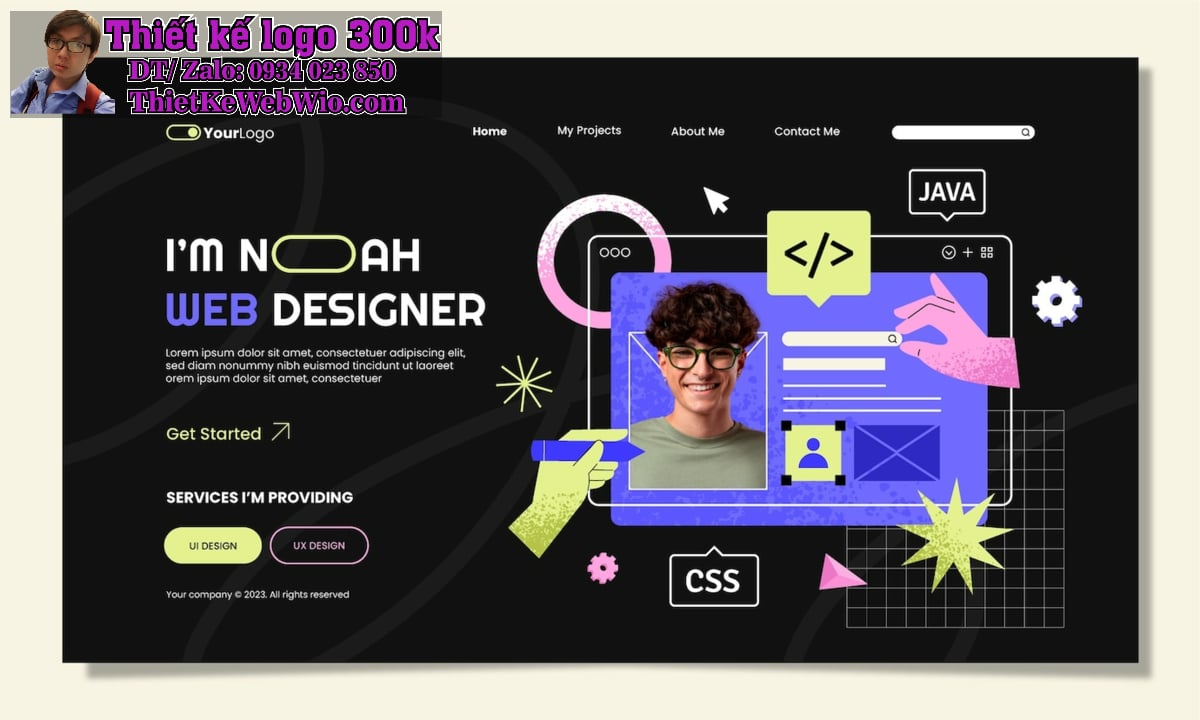
1. Sử Dụng Elementor Để Thiết Kế Website WordPress: Cài Đặt
Trước khi bắt đầu thiết kế website, bạn cần cài đặt và kích hoạt Elementor trên website WordPress của mình.
- Bước 1: Đăng nhập vào trang quản trị WordPress.
- Bước 2: Đi tới Plugins > Add New.
- Bước 3: Tìm kiếm “Elementor” trong ô tìm kiếm.
- Bước 4: Nhấn Install Now và sau đó kích hoạt plugin.
Sau khi cài đặt xong, bạn sẽ có thể sử dụng Elementor để thiết kế website WordPress một cách nhanh chóng và dễ dàng.
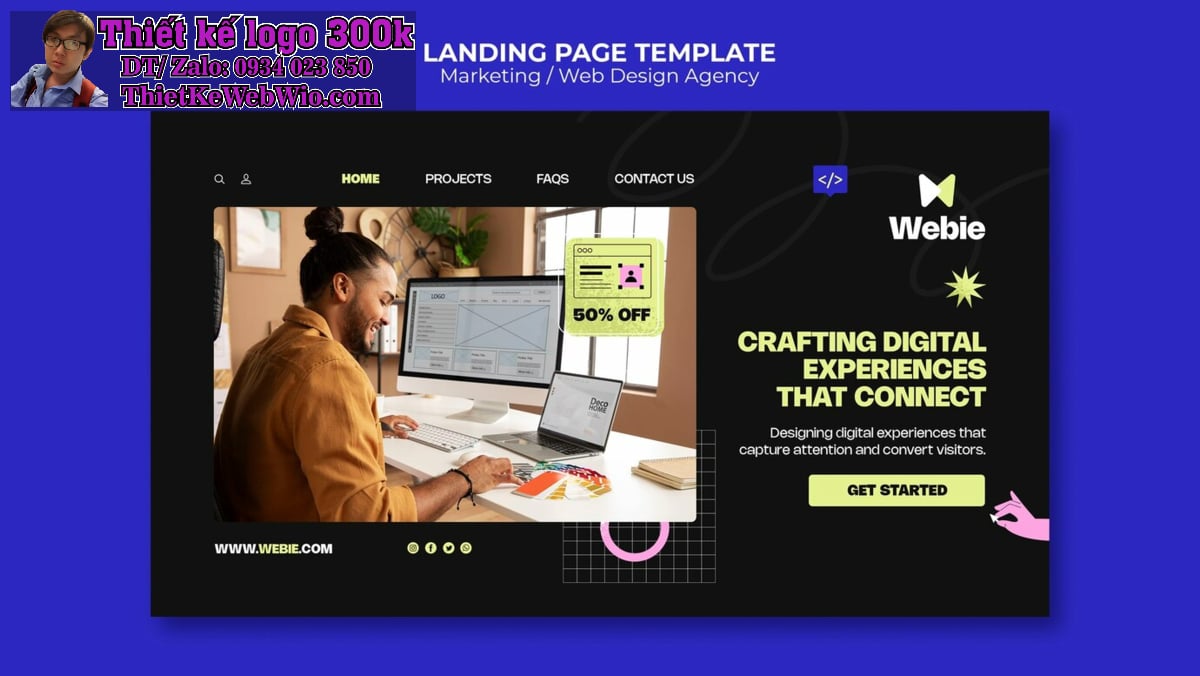
2. Sử Dụng Elementor Để Thiết Kế Website WordPress: Khám Phá Giao Diện Elementor
Khi bạn đã cài đặt và kích hoạt Elementor, bạn có thể bắt đầu thiết kế website của mình bằng cách tạo một trang mới. Dưới đây là các thành phần chính trong giao diện Elementor mà bạn cần làm quen với:
- Thanh Công Cụ Bên Trái: Chứa các widget (tiện ích) mà bạn có thể kéo và thả vào trang web của mình, bao gồm các yếu tố như văn bản, hình ảnh, nút, biểu mẫu, v.v.
- Canvas Trung Tâm: Là nơi bạn sẽ xem và chỉnh sửa các phần tử mà bạn kéo từ thanh công cụ bên trái sử dụng Elementor để thiết kế website WordPress.
- Cài Đặt Trang: Cho phép bạn tùy chỉnh các cài đặt cho trang hiện tại, như bố cục, kích thước lề, v.v.
Khi đã quen thuộc với giao diện, bạn có thể bắt đầu tạo các phần tử và tùy chỉnh trang web của mình một cách dễ dàng.
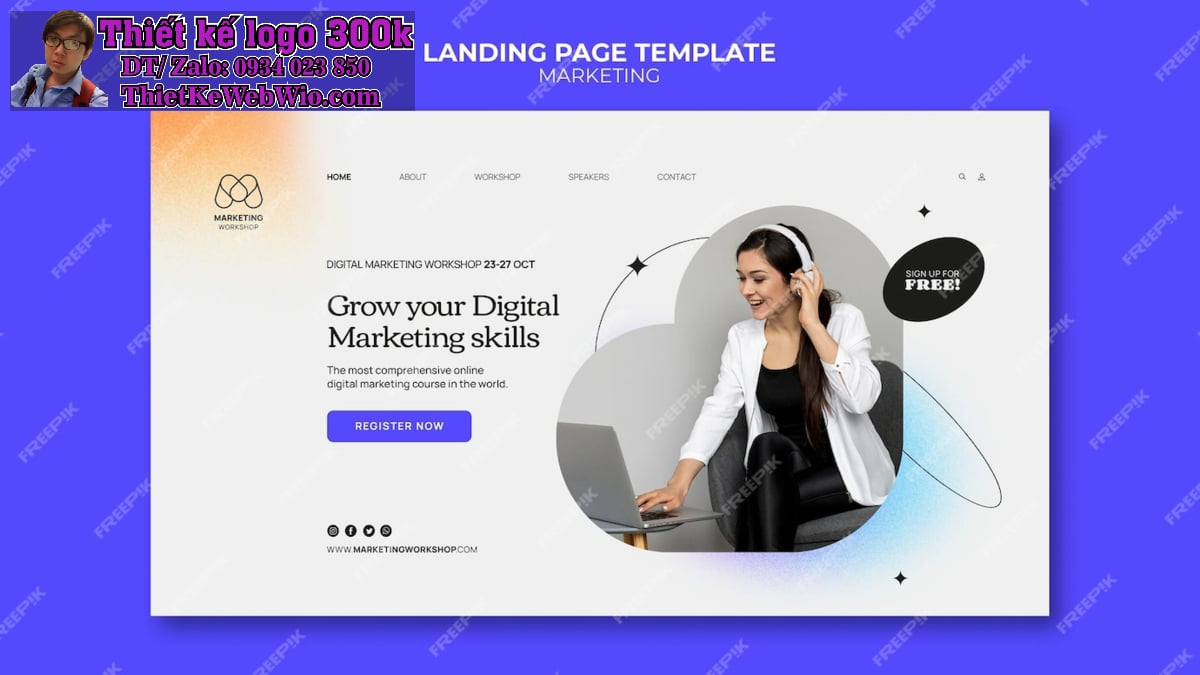
3. Sử Dụng Elementor Để Thiết Kế Website WordPress: Sử Dụng Các Widget Cơ Bản Của Elementor
Một trong những lý do sử dụng Elementor để thiết kế website WordPress phổ biến là nhờ vào sự đa dạng của các widget có sẵn. Dưới đây là một số widget cơ bản mà bạn có thể sử dụng để xây dựng trang web của mình:
- Heading (Tiêu Đề): Dùng để thêm tiêu đề vào các phần của trang.
- Text Editor (Chỉnh Sửa Văn Bản): Dùng để thêm văn bản, mô tả, hoặc nội dung bài viết.
- Image (Hình Ảnh): Cho phép bạn thêm hình ảnh vào trang web, rất hữu ích khi xây dựng trang giới thiệu hoặc portfolio sử dụng Elementor để thiết kế website WordPress.
- Button (Nút): Để thêm nút kêu gọi hành động (CTA) vào trang, giúp tăng cường sự tương tác từ người dùng.
- Form (Biểu Mẫu): Dùng để thêm biểu mẫu liên hệ hoặc đăng ký, giúp bạn thu thập thông tin từ khách truy cập.
Bạn có thể kéo thả các widget này vào vị trí mong muốn và chỉnh sửa chúng dễ dàng bằng cách nhấp vào từng phần tử.
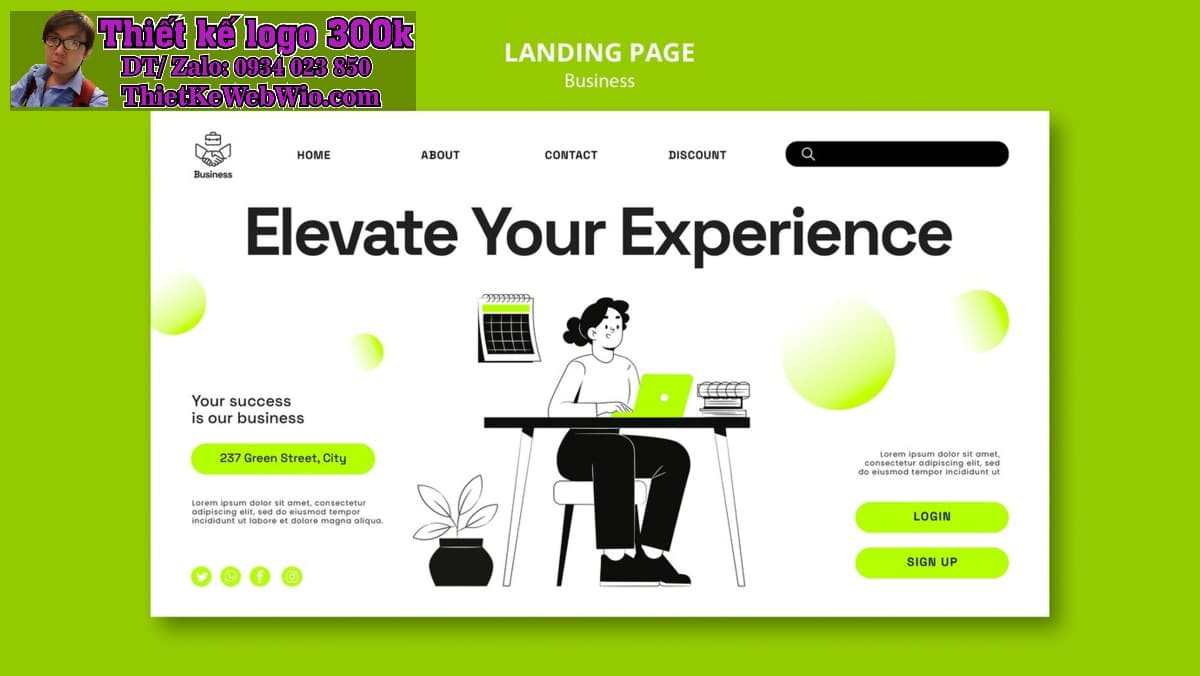
4. Sử Dụng Elementor Để Thiết Kế Website WordPress: Tùy Chỉnh Bố Cục Trang
Một trong những tính năng tuyệt vời khi sử dụng Elementor để thiết kế website WordPress là khả năng tùy chỉnh bố cục trang web mà không cần phải viết mã. Bạn có thể dễ dàng thay đổi cách các phần tử hiển thị trên trang bằng cách kéo thả chúng vào các khu vực mong muốn.
- Section (Phần): Được sử dụng để chia trang thành các khu vực lớn. Bạn có thể thêm nhiều Section vào trang để tạo bố cục sử dụng Elementor để thiết kế website WordPress.
- Column (Cột): Mỗi Section có thể chứa nhiều Cột. Bạn có thể điều chỉnh độ rộng của các cột và phân chia chúng để tạo ra các bố cục linh hoạt.
- Inner Section (Phần Con): Cho phép bạn tạo bố cục phức tạp hơn trong các Section bằng cách thêm các cột con vào bên trong.
Bằng cách kết hợp các phần này, bạn có thể tạo ra bất kỳ loại bố cục trang web nào bạn muốn, từ các trang đơn giản đến các trang phức tạp.

5. Sử Dụng Elementor Để Thiết Kế Website WordPress: Sử Dụng Các Tính Năng Nâng Cao
Sử dụng Elementor để thiết kế website WordPress không chỉ giúp bạn thiết kế các trang web cơ bản mà còn cung cấp nhiều tính năng nâng cao cho những người muốn tạo ra các trang web độc đáo và chuyên nghiệp hơn.
- Popup Builder: Tạo các cửa sổ pop-up cho các thông báo quan trọng, giảm giá, hoặc thu thập email sử dụng Elementor để thiết kế website WordPress.
- Theme Builder: Tùy chỉnh các phần của website như header, footer, và các template khác mà không cần phải can thiệp vào mã nguồn sử dụng Elementor để thiết kế website WordPress.
- Dynamic Content: Tạo các trang với nội dung động, tự động thay đổi tùy theo người dùng hoặc điều kiện.
- WooCommerce Builder: Nếu bạn xây dựng một cửa hàng trực tuyến, bạn có thể sử dụng Elementor để thiết kế trang sản phẩm, giỏ hàng và thanh toán.
Những tính năng này giúp bạn dễ dàng tạo ra một website đẹp mắt và chức năng mà không cần phải là lập trình viên.
6. Sử Dụng Elementor Để Thiết Kế Website WordPress: Tối Ưu Hóa và Xuất Bản Website
Sau khi đã thiết kế xong website, bước cuối cùng là tối ưu hóa và xuất bản trang web của bạn.
- Kiểm Tra Trên Các Thiết Bị Khác Nhau: Trước khi xuất bản, hãy kiểm tra website trên các thiết bị khác nhau (máy tính để bàn, điện thoại di động, máy tính bảng) để đảm bảo rằng website hiển thị tốt và không có vấn đề về bố cục.
- Tối Ưu Hóa SEO: Sử dụng plugin như Yoast SEO để tối ưu hóa các yếu tố SEO trên trang của bạn, bao gồm tiêu đề, mô tả, từ khóa và các thẻ meta.
- Tăng Tốc Tải Trang: Elementor cho phép bạn tối ưu hóa tốc độ tải trang bằng cách giảm thiểu việc sử dụng các tài nguyên không cần thiết. Bạn cũng có thể sử dụng các plugin như WP Rocket để cải thiện tốc độ.
- Xuất Bản Trang Web: Khi tất cả đã sẵn sàng, chỉ cần nhấn Publish để xuất bản website của bạn khi sử dụng Elementor để thiết kế website WordPress.
Kết Luận
Sử dụng Elementor để thiết kế website WordPress mang lại cho bạn sự linh hoạt và dễ dàng trong việc tạo ra các trang web đẹp mắt mà không cần kỹ năng lập trình. Với các tính năng kéo và thả, cùng với sự hỗ trợ của nhiều widget và công cụ tùy chỉnh, Elementor giúp bạn nhanh chóng xây dựng website theo ý muốn. Hy vọng bài viết này đã giúp bạn hiểu rõ cách sử dụng Elementor để thiết kế website WordPress và áp dụng nó vào công việc của mình.


